Om du har många kontakter kan listan bli överväldigande. Om du ändrar hur dina kontakter sorteras, konfigurerar favoriter och skapar kontaktlistor kan du hitta den du behöver.
Välj ett flikalternativ nedan för den version av Outlook du använder. Vilken version av Outlook har jag?
Obs!: Om stegen under den här fliken Ny Outlook inte fungerar kanske du inte använder nya Outlook för Windows ännu. Välj Klassisk Outlook och följ de stegen i stället.
I Outlook kan du välja att:
Sortera kontakter | Lägga till en kontakt i Favoriter | Kategorisera dina kontakter | Lägga till personer i organisationen
Sortera kontakter
Du kan sortera dina kontakter efter för- eller efternamn, företag, hemort, arbetsort eller nyligen tillagda.
-
Välj

-
När Alla kontakter är markerat klickar du på filteralternativet (filtret visar namnet på hur listan för närvarande filtreras, till exempel Efter förnamn), och väljer sedan ett alternativ från Sortera efter för hur du vill sortera den.
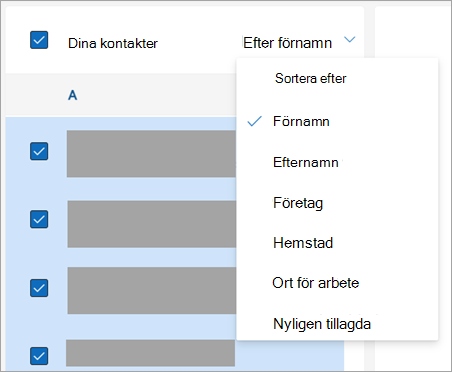
-
Listan uppdateras omedelbart. Du kan när som helst ändra sorteringsalternativet.
Lägga till en kontakt i Favoriter
-
Välj

-
I kontaktlistan väljer du den kontakt du vill lägga till i Favoriter.
-
Du kan antingen högerklicka och välja Lägg till i Favoriter eller välja Lägg till i Favoriter i menyfliksområdet. Du kan när som helst ta bort dem från favoriter.
Kategorisera dina kontakter
Du kan kategorisera dina kontakter efter färg för att göra det lättare att hitta personer.
-
Välj

-
Välj den kontakt som du vill lägga till i en ny eller befintlig kategori.
-
Välj

-
Välj ny kategori eller en befintlig kategori att lägga till kontakten i.
Lägga till personer i organisationen i sparade kontakter
Om du använder Outlook på jobbet eller i skolan och organisationen har konfigurerat en katalog kan du se information om dina kollegor utan att spara dem som kontakter. Du kan söka efter dem eller välja namnet eller bilden i ett e-postmeddelande. Profilkortet visar information som samlas in från andra system (katalog). Om du vill lägga till annan information, till exempel anteckningar, födelsedagar med mera, kan du spara dina kollegor i dina egna kontakter. Den nya kontakten länkas automatiskt till den befintliga katalogkontakten. Det är bara du som ser den information du lägger till.
I Outlook kan du välja att:
Sortera kontakter | Lägga till en kontakt i Favoriter | Ändra format på kontaktnamn | Kategorisera dina kontakter
Sortera kontakter
Du kan sortera dina kontakter efter för- eller efternamn, företag, ort med mera.
-
Välj

-
Välj fliken Visa i menyfliksområdet och välj Visa inställningar i gruppen Aktuell vy.
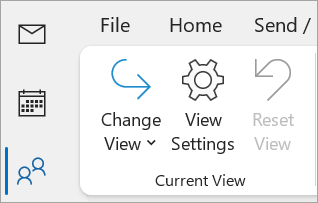
-
Välj knappen Sortera och sedan i listrutan Sortera objekt efter för att välja hur du vill att dina kontakter ska sorteras.
-
När du är klar väljer du OK och OK igen.
Lägga till en kontakt i Favoriter
-
Välj

-
I kontaktlistan väljer du den kontakt du vill lägga till i Favoriter.
-
Du kan antingen högerklicka och välja Lägg till i Favoriter eller välja

Ändra format på kontaktnamnen
Obs!: Om din e-post är ett arbets- eller skolkonto och använder Microsoft 365 eller finns på en lokal Exchange-server kan du ändra namnformatet för dina kontakter i huvudkontaktlistan i Outlook och alla kontaktmappar som du skapar, men du kan inte ändra namnformatet för personer i den globala adresslistan (GAL). Den här adressboken konfigureras automatiskt och hanteras av en IT-administratör.
Alla dina kontakter kanske inte är formaterade på samma sätt, vilket kan innebära att de inte visas som förväntat när du sorterar med hjälp av kolumnen Fil som . Vissa kan till exempel arkiveras som förnamn, efternamn medan andra kan arkiveras som Efternamn, Förnamn. Om kontakterna inte sorteras som du vill kan du prova följande:
-
Klicka på Arkiv > Kontoinställningar > Kontoinställningar.
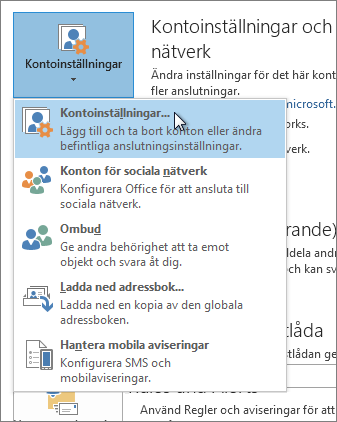
-
På fliken Adressböcker väljer du den adressbok du vill ändra namnformatet för och klickar sedan på Ändra.
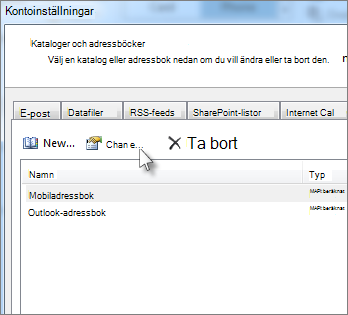
-
Under Visa namn efter väljer du Fil som (Smith, John).
Kategorisera dina kontakter
-
Välj

-
Högerklicka på önskad kontakt och hovra över Kategorisera.
-
Du kan välja en färg eller välja Alla kategorier. Du kan också ändra namnet på kategorin.
I Outlook kan du välja att:
Sortera kontakter | Lägga till en kontakt i Favoriter | Kategorisera dina kontakter
Sortera kontakter
Du kan sortera dina kontakter efter för- eller efternamn, företag, hemort, arbetsort eller nyligen tillagda.
-
Välj

-
Markera Alla kontakter , klicka på Efter förnamn och välj alternativet Sortera efter som du vill använda.
-
Listan uppdateras omedelbart. Du kan när som helst ändra alternativet Sortera efter .
Lägga till en kontakt i Favoriter
-
Välj

-
I kontaktlistan väljer du den kontakt du vill lägga till i Favoriter.
-
Du kan antingen högerklicka och välja Lägg till i Favoriter eller välja Lägg till i Favoriter i menyfliksområdet. Du kan när som helst ta bort dem från favoriter.
Kategorisera dina kontakter
Du kan kategorisera dina kontakter efter färg för att göra det lättare att hitta personer.
-
Välj

-
Välj den kontakt som du vill lägga till i en ny eller befintlig kategori.
-
Välj

-
Välj ny kategori eller en befintlig kategori att lägga till kontakten i.
Relaterade artiklar
Lägga till, söka efter, redigera eller ta bort en kontakt i Outlook
Skapa, redigera eller ta bort en kontaktlista eller kontaktgrupp i Outlook










